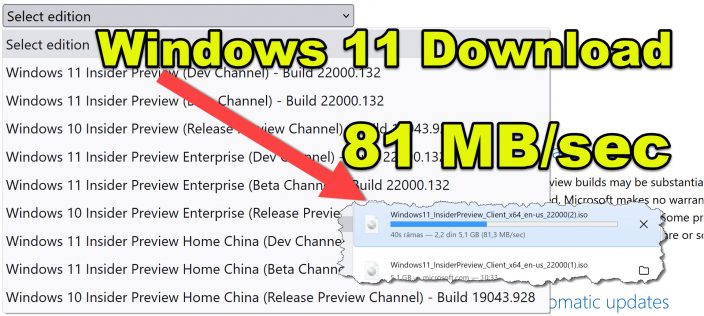
Apie ką yra oficiali „Windows 11 ISO“ atsisiuntimo svetainės pamoka?
Pamoka „Windows 11 ISO“ atsisiuntimo oficiali svetainė parodysiu, kaip atsisiųsti ISO atvaizdą naudojant „Windows 11“ iš oficialios „Microsoft“ svetainės.
Kaip atsisiųsti ISO atvaizdą naudojant „Windows 11“?
Prieš kelias dienas „Microsoft“ leido atsisiųsti ISO atvaizdą naudojant „Windows 11“ tiems, kurie nori išbandyti naują operacinę sistemą.
Jūs turite būti viešai neatskleista!
Atsisiųsti „Windows 11 ISO“ yra labai paprasta, tačiau tai šiek tiek skiriasi nuo klasikinės versijos, kai įvedate ir paspaudžiate atsisiuntimo mygtuką.
Prisijunkite naudodami „Microsoft“ paskyrą insider.windows.com ir paspauskite mygtuką „Registruotis“, kad patektumėte į „Windows Insider“ programą, po kurios galėsite atsisiųsti bet kurią „Windows 11“ versiją (žr. vaizdo įrašo pamoką žemiau).
Ši „Windows 11“ yra originali
Atsisiunčiama svetainė yra insider.windows.com, taigi tai yra oficiali „Microsoft“ svetainė, skirta „Windows Insider“ programai.
ISO failai yra originalūs ir mes juos atsisiunčiame iš oficialios svetainės. Mes neturime dėl ko jaudintis.
Kas yra viešai neatskleista programa?
Aš jau apie tai kalbėjau. „Windows Insider“ yra programa, skirta suteikti vartotojams prieigą prie tam tikros programinės įrangos, naujinių ir „Windows“ versijų prieš paleidžiant.
Savo ruožtu vartotojai, tiksliau jų „Windows“, pateikia tam tikrus naudojimo duomenis, tai, kaip veikia programinė įranga ir kita informacija, naudojama gaminiui tobulinti.
„Windows Insider“ yra neprivaloma ir bet kada galite iš jos pasitraukti.
Ką reikia žinoti prieš diegiant „Windows 11“?
„Windows 11“ negalima įdiegti jokiame kompiuteryje.
Jums reikia palyginti naujo kompiuterio su TPM 2.0.
Šis TMP iš esmės yra modulis, skirtas padidinti „Windows“ saugumą.
Be šio modulio negalėsite išbandyti „Windows 11“, išskyrus virtualioje aplinkoje, tiksliai taip, kaip parodžiau šioje pamokoje:
Įdiekite „Windows 11“ virtualioje mašinoje
Pamokos, panašios į „Windows“ atsisiuntimą ir diegimą













Labai ačiū
iš čia galite atsisiųsti ir įdiegti „Windows 11“ nebūdami kūrėjai
https://www.microsoft.com/ro-ro/software-download/windows11